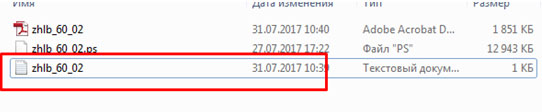Экспорт в pdf стандартным способом
При верстке газеты, журнала или другой продукции нужно работу обязательно сохранить в pdf, что бы в дальнейшем типография напечатала без проблем готовую продукцию. Но если вы сделали экспорт в pdf неправильно, тогда ждите звонков от типографии о возможных у них проблемах с выводом на печать.
Экспорт в pdf стандартным способом
В индизайне в пдф можно сохранить и с помощью экспорта, без Постскрипта файла. Для этого перейдите в Файл > Экспорт, выбираем тип файла Adobe PDF (печатная версия) и нажимаем сохранить. Также таким способом вы можете сохранить в формат JPEG, XML, HTML или EPS.
Вот и весь процесс сохранения. У вас создастся файл в формате pdf. Конечно этого хватит для распечатки обычной фотографии или визитки, буклета в городском фотоцентре. А вот, если вы верстаете журнал, книгу, газету, тогда типографиям такой способ не подходит. Сразу появляются ошибки при выводе на печать. У них не такой процесс печати, как у фотоцентрах. Нам нужен другой метод. 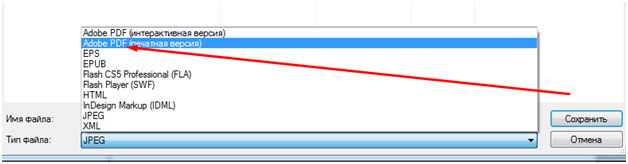
Получения Постскрипт файла
Что бы получить ПРАВИЛЬНЫЙ в дальнейшем пдф файл для печати, нам перед этим нужно создать Постскрипт файл (.PS), с которого мы будем создавать pdf, а после его отправлять на типографию.
Показываю на примере одной из типографий! У каждой типографии свои требования!
Ниже приведена последовательность действий для получения Постскрипт файла (PS файла) из программы Adobe Indesign. Способ получения: печать на виртуальный принтер. После полученный файл, с помощью Acrobat Distiller преобразовывается в PDF.
1. Один из файлов, который типография в обязательном порядке предоставляет заказчику, это файл описания устройства вывода: Prinergy Refiner.ppd.
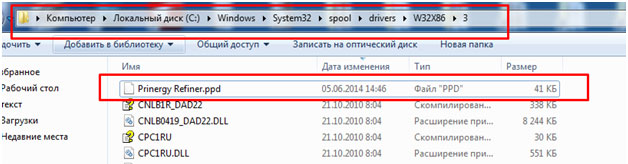
2. Зайдите в программу индизайн и выберите в меню Файл > Печать или нажмите сочетание клавиш Ctrl + P. В появившемся окне (вкладка Основные), в меню «Принтер» выберите Файл «Post Script», в меню «PPD» выберите «Prinergy Refiner». В разделе «Страницы» выберите – «все» или, в разделе «диапазон» укажите необходимый диапазон страниц для печати. В разделе «Параметры»: поставьте маркер «Пустые страницы».
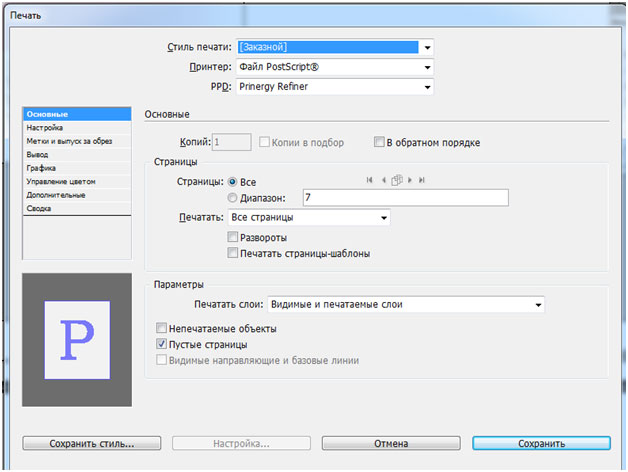
3. Переходим на страницу «Настройки». В разделе «Формат бумаги» выберите «Заказной». В меню «Ширина и Высота» должны появиться размеры вашей публикации, заданные при верстке.
Размеры публикации должны соответствовать дообрезному формату в техническом задании типографии.
В меню «Положение страницы» выберите «Выровнять по горизонтали». Маркер «Сохранить пропорции» должен быть выбран.
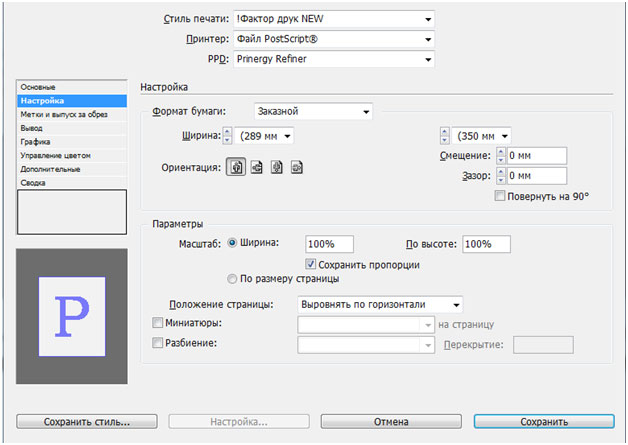
4. Перейдите во вкладку «Метки и выпуск за обрез». В поле «Метки» не должны быть выбраны никакие пункты.
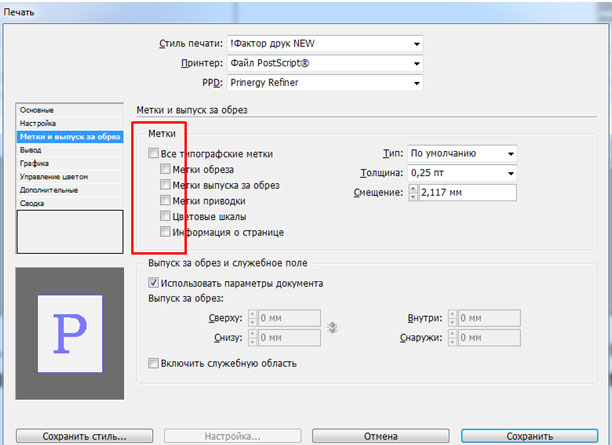
5. Перейдите во вкладку «Вывод». В меню «Цвета» должно быть выбрано – «Композитные без изменений». В меню «Зеркало» должно быть выбрано – «Нет».
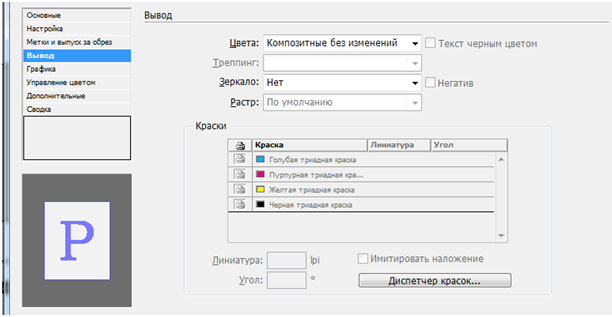
6. Вкладка Графика. В меню «Отправить данные», выберите – «Все». А в меню «Загружать», выберите – «Полностью». Поставьте маркер – «Загружать шрифты из PPD». В меню «PostScript», выберите – «Level 3». А в «Формате данных», выберите – «ASCII».
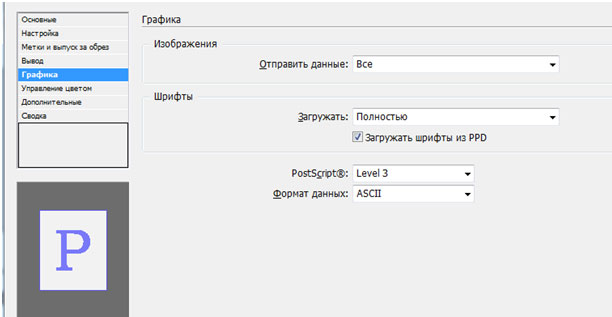
7. Перейдите на вкладу «Управление цветами». В меню «Обработка цвета» выберите –«PostScript Printer-принтером». Поставьте маркер – «Сохранять значение CMYK».
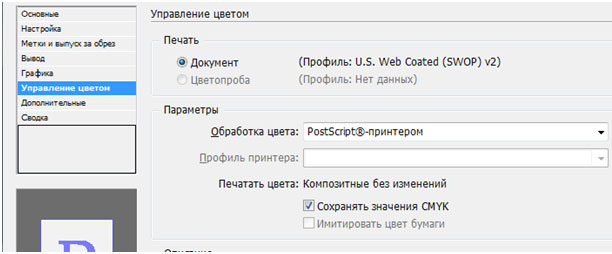
8. Вкладка дополнительные. В меню «OPI» не должны быть выбраны никакие маркеры. В меню «Сведение прозрачных областей» выберите «Высокое разрешение».
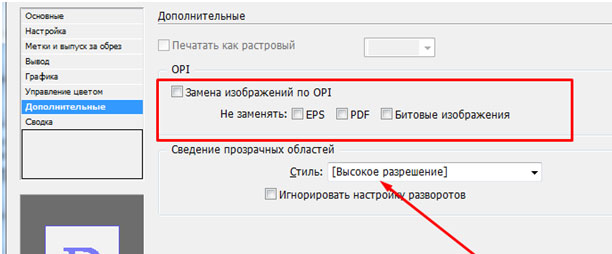
9. Вкладка «Сводка». Чтобы вам не пришлось каждый раз устанавливать настройки печати, их можно сохранить, для этого нажмите кнопку «Сохранить стиль» в левом нижнем углу. В появившемся диалоговом окне введите имя для настроек печати, например, stil_pechati1, нажмите Ok. Теперь при печати Post Script файла сразу можно выбрать нужный стиль и нужные параметры выставятся сами.
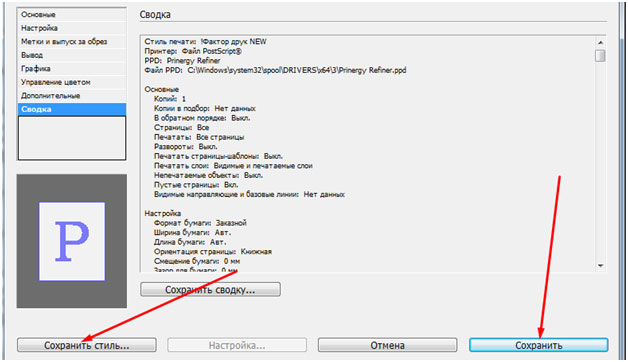
Чтобы закончить печать и сохранить PostScript файл нажмите «Сохранить», укажите место на диске, где этот файл должен быть сохранен.
Получения .pdf файла
И так. Мы смогли получить файл в формате *.ps (PostScript файл). Теперь нам нужно с этого файла создать pdf. На компьютере у вас должен быть установлен Acrobat Distiller.
Для подключения настроек необходимо получить файл настроек в типографии – это файл с расширением *.joboption.
1. Запустите Acrobat Distiller.
2. Зайдите в меню Settings и выберите пункт Add Adobe PDF Settings.
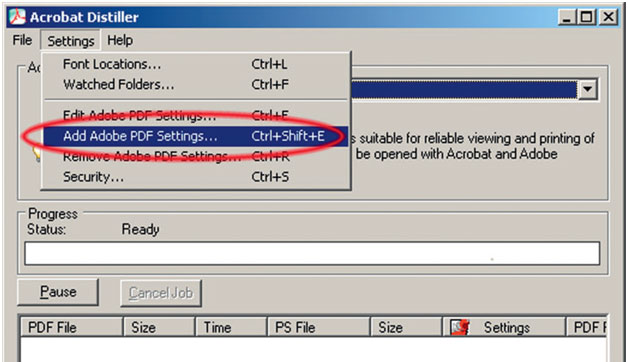
3. Укажите, где на диске хранится файл настроек, полученный от типографии. Нажмите Открыть.
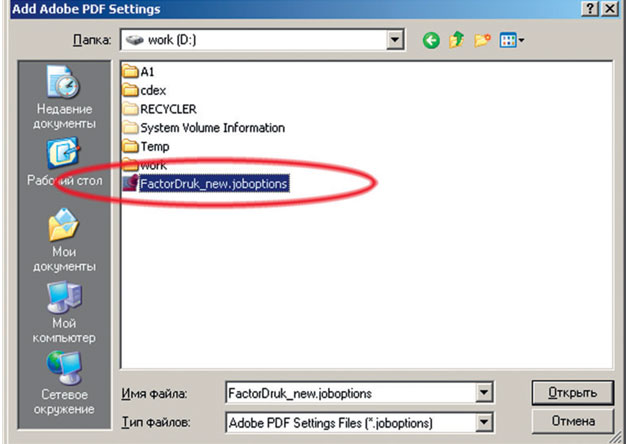
4. Во вкладке Default Settings появится название текущих настроек. Настройки – подключены.
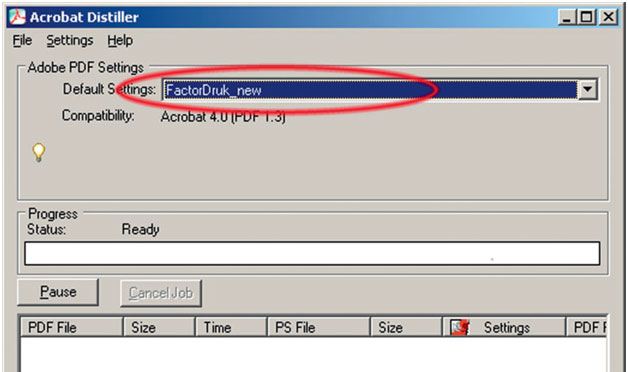
6. Запускаем наш сохраненный *.ps файл кликая по нему два раза левой кнопкой мыши. Идет сохранение в pdf файл.
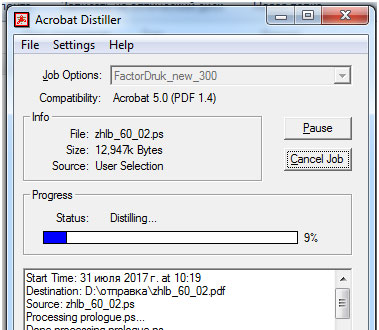
7. Все. Файл pdf готовый под печать.
Обратите внимание, если у вас создался текстовый файл (в красной рамке), у вас возможно возникли какие-то ошибки в процессе сохранения. Нужно открыть, посмотреть ошибки, устранить их и после повторить процесс заново.